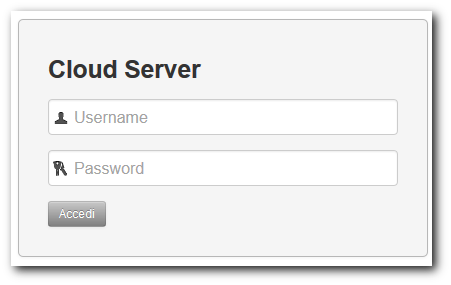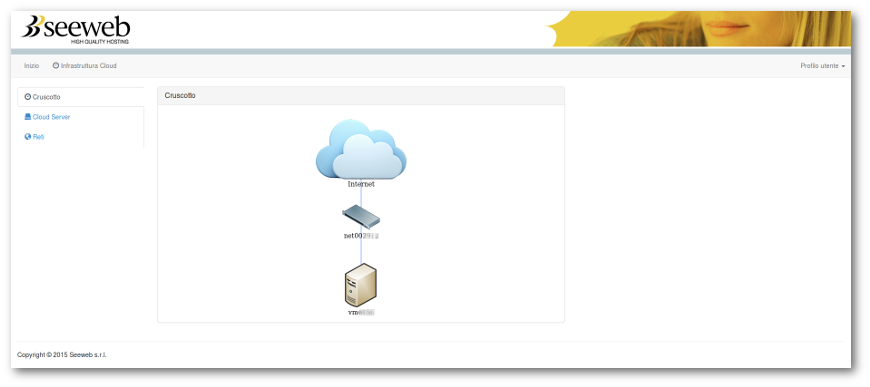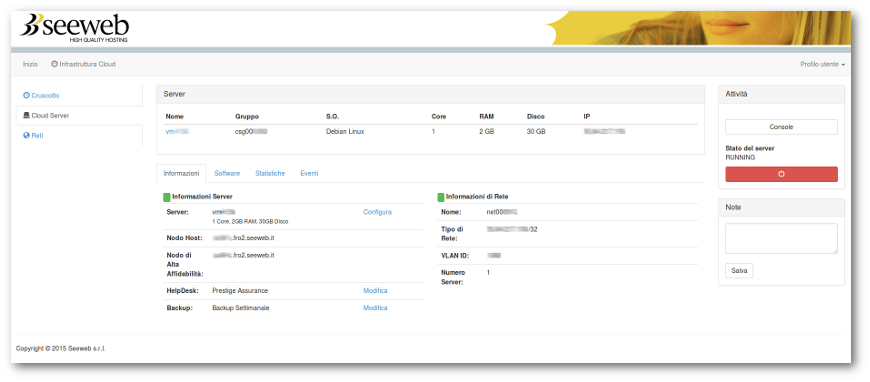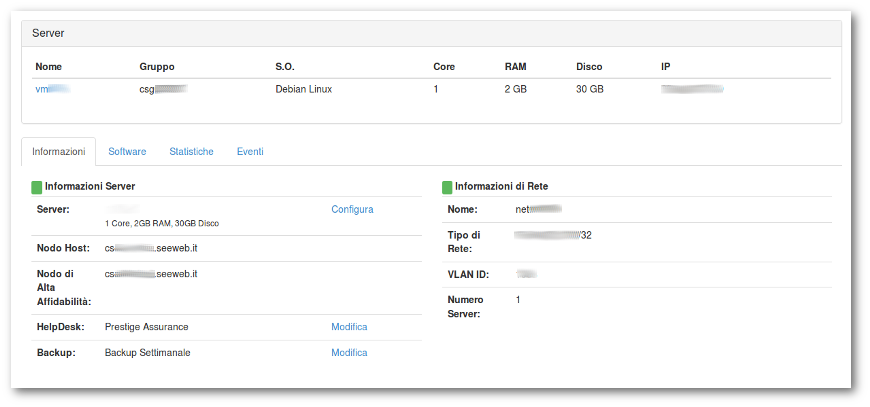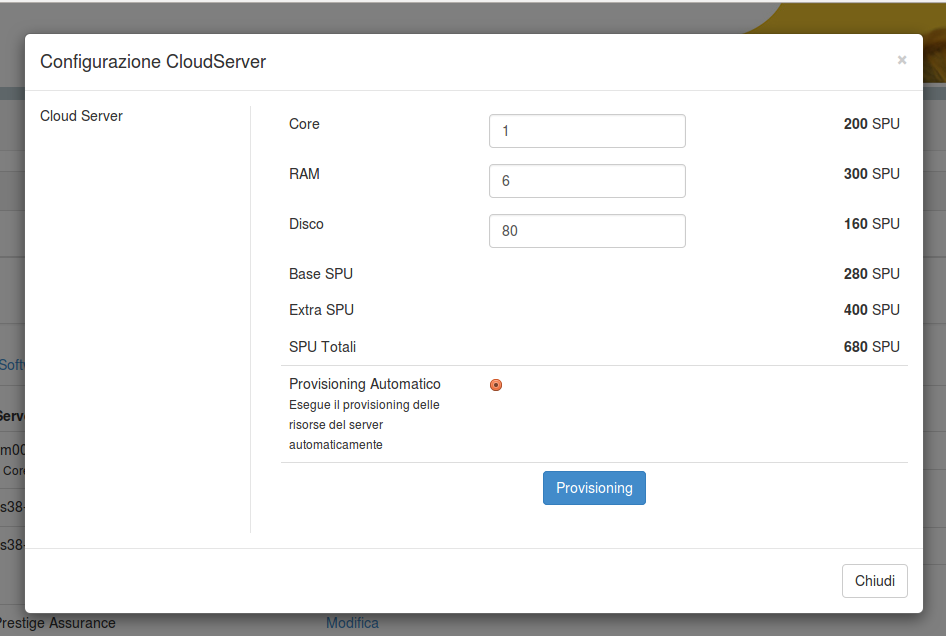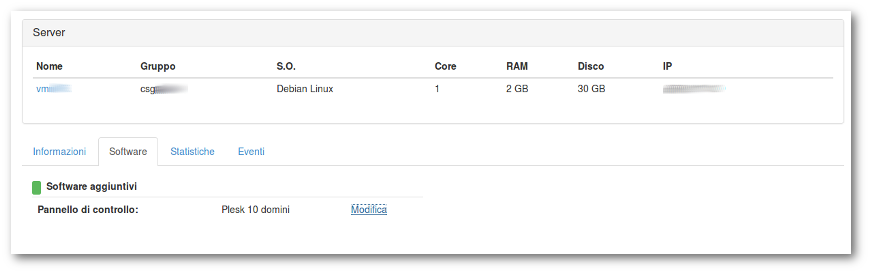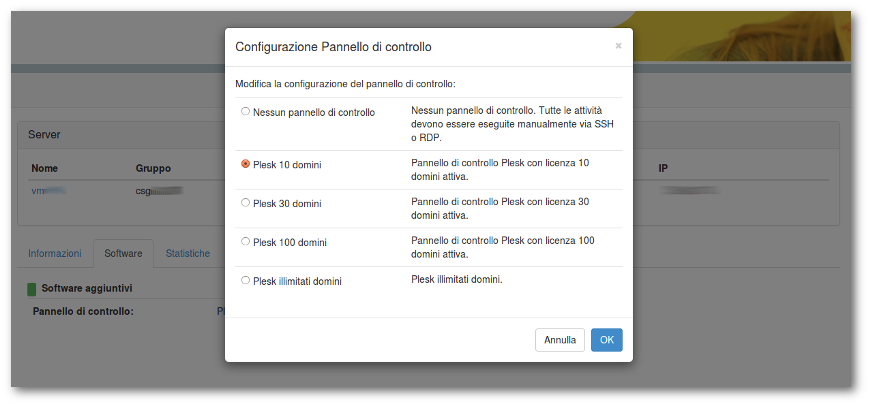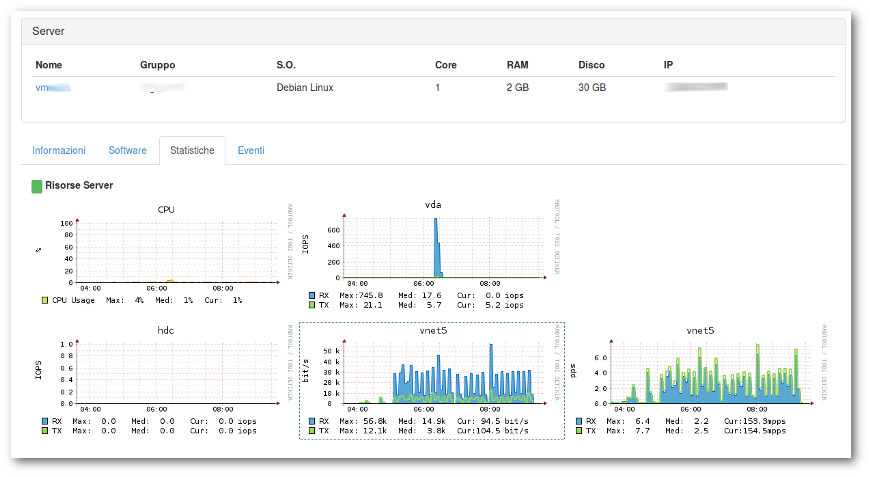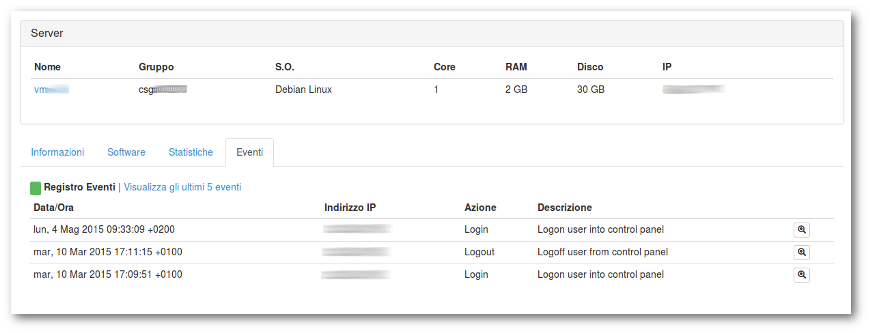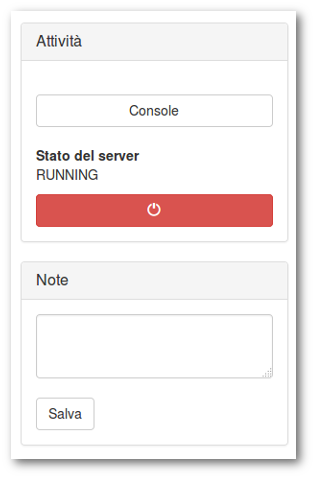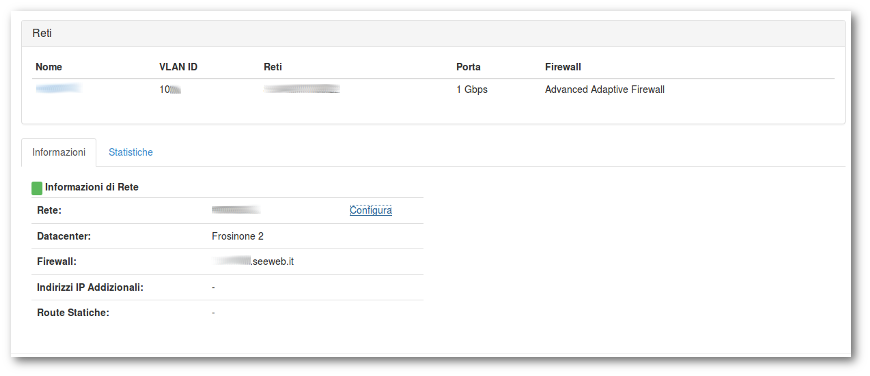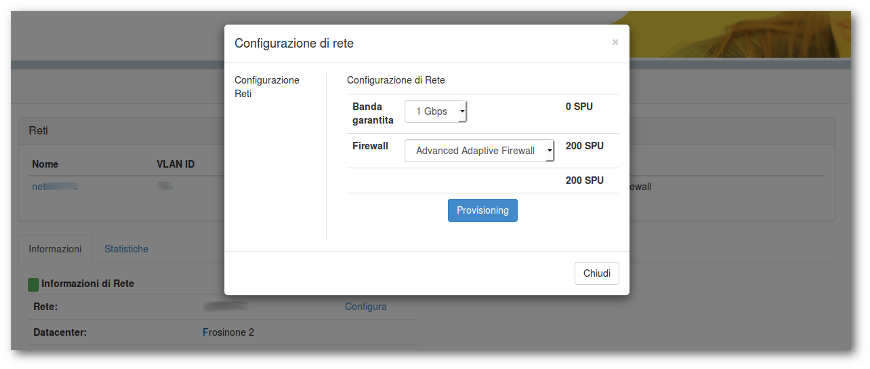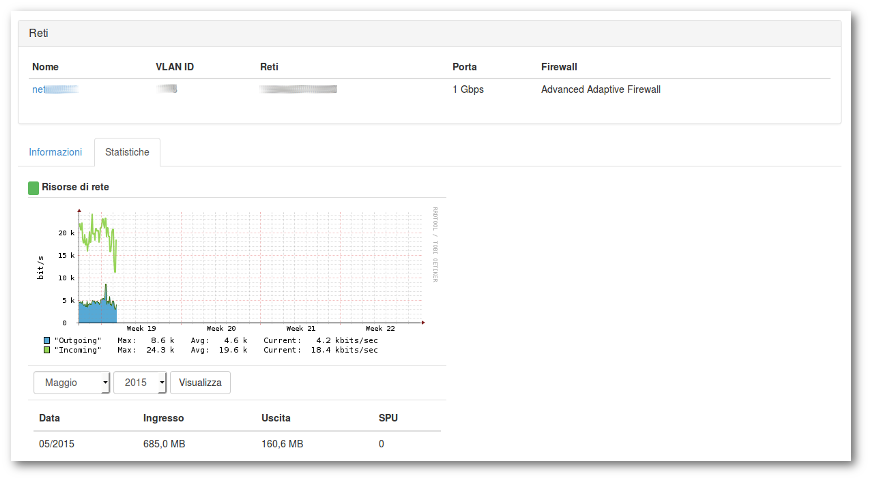Pannello Controllo Cloud Server
Da WikiCloud.
Indice |
Il pannello di controllo del cloud server, da accesso all'area di amministrazione della propria cloud infrastructure, ed è accessibile all' indirizzo: http://cloudcenter.seeweb.it/
Il pannello di accesso di presenta così:
Una volta effettuato l'accesso con le credenziali fornite, il pannello di controllo della vostra infrastruttura cloud si presenta in questa maniera:
Il pannello è diviso in 2 sezioni principali:
Infrastruttura cloud
Questo pannello nominato "Infrastruttura cloud", riassume l'attuale configurazione dei propri Cloud Server e si divide in quattro sezioni/tab:
- Informazioni
- Software
- Statistiche
- Eventi
Informazioni
A video visualizzeremo una view simile, in questa sezione, sono visibili tutte le infomazioni relative al proprio Cloud Server, come il nome del cloud server, il suo stato, la sua attuale configurazione hardware, e l'attuale configurazione di software e servizi acquistati, le informazioni relative alla propria infrastruttura, dove vengono evidenziati il nodo operativo e il nodo di backup.
Da qui è possibile richiedere provisioning hardware per scegliere la quantita di Core dedicati, RAM e di spazio disco.
Gestione delle risorse
Per gestire al meglio le risorse del vostro Cloud Server avete a disposizione il provisioning automatico questo esegue il provisioning delle risorse del server automaticamente.
- L'operazione di provisioning, non è annullabile, e bisogna attendere l'avvenuta lavorazione della stessa, prima di richiedere una nuova variazione.
- È possibile fare un'unica attività di provisioning alla volta, la richiesta di una nuova configurazione impedirà ulteriori modifiche finché il nuovo assetto non sarà operativo.
- A seconda dell'attività richiesta potrebbe essere richiesto un reboot del server.
- Lo spazio disco può essere sempre aumentato, ma non può essere richiesto il downgrade dello spazio.
- E' importante leggere bene gli avvisi mostrati dal pannello, prima di provvedere ad effettuare l'operazione di provisioning.
- Per il provisioning di spazio disco, clicca qui .
Software
Permette di gestire le licenze dei vari software aggiuntivi richiesti.
Per esempio se per il vostro cloud server avete richiesto al momento dell'attivazione l'installazione del pannello Parallels plesk avrete a video una view simile, dove selezionando la voce “Modifica” è possibile richiedere un upgrade o downgrade della licenza attualmente installata sulla macchina.
Statistiche
Selezionando la sezione statistiche sono visibili i grafici relativi all'attuale utilizzo delle risorse del Cloud Server. In particolare, saranno visibili i grafici dell'utilizzo di:
- CPU
- Rete
- Disco
Eventi
In questa sezione sono visualizzabili i log delle operazioni effettuate sul nostro cloud server.
Questa sezione, fornisce lo stato della macchina e un'interfaccia in Java accessibile via web, che permette l'accesso attraverso la console alla propria macchina, sia essa un sistema Linux che Windows.
Attraverso il pulsante rosso è possibile effettuare uno shutdown della macchina.
Reti
Informazioni
Questa sezione mette a disposizione il nome della net a quale appartiene il vostro cloud server, il nome del datacenter dove risiede, il firewall condiviso e gli IP addizzionali se richiesti con le relative route statiche.
Selezionando la voce “configura” il pannello ci mette a disposizione la possibilità di richiedere provisioning per la banda garantita e per l' Advanced Adaptive Firewall.
![]() NOTE:
Per le richieste di upgrade di banda e per l'attivazione/disattivazione del firewall il nodo server non necessità il riavvio
NOTE:
Per le richieste di upgrade di banda e per l'attivazione/disattivazione del firewall il nodo server non necessità il riavvio
Statistiche
In questa view avrete a disposizione il grafico dell'utilizzo delle risorse di rete, con la possibilità di effettuare dei filtri per mese/anno.